excel 表格常用到的办公函数
Microsoft Excel 是 Microsoft 为使用 Windows 和 Apple Macintosh 操作系统的电脑编写的一款电子表格软件。下面是收集整理的 excel 表格常用到的办公函数,仅供参考,欢迎大家阅读。
excel 表格到的办公函数 1
1、SUM 函数
SUM 函数的作用是求和。
统计一个单元格区域:
=sum(A1:A10)
统计多个单元格区域:
=sum(A1:A10,C1:C10)
2、AVERAGE 函数
Average 的作用是计算平均数。
可以这样:
=AVERAGE(A1:A10)
也可以这样:
=AVERAGE(A1:A10,D1:D10)
3、COUNT 函数
COUNT 函数计算含有数字的单元格的个数。
COUNT 函数参数可以是单元格、单元格引用,或者数字。
COUNT 函数会忽略非数字的值。
如果 A1:A10 是 COUNT 函数的参数,其中只有两个单元格含有数字,那么 COUNT 函数返回的值是 2。
也可以使用单元格区域作为参数,如:
=COUNT(A1:A10)
4、IF 函数
IF 函数的作用是判断一个条件,然后根据判断的结果返回指定值。
条件判断的结果必须返回一个或 TRUE 或 FALSE 的值,即 “ 是 ” 或是 “ 不是 ”。
例如:
给出的条件是 B2>C3,如果比较结果是 TRUE,那么 IF 函数就返回第二个参数的值; 如果是 FALSE,则返回第三个参数的值。
IF 函数的语法结构是:
=IF(逻辑判断, 为 TRUE 时的结果, 为 FALSE 时的结果)
5、NOW 函数和 TODAY 函数
NOW 函数返回日期和时间。TODAY 函数则只返回日期。
假如说,要计算某项目到今天总共进行多少天了?
=TODAY()- 开始日期
得出的数字就是项目进行的天数。
NOW 函数和 TODAY 函数都没有参数,只用一对括号即可:
=NOW()
=TODAY()
6、VLOOKUP 函数
VLOOKUP 函数用来在表格中查找数据。
函数的语法公式是:
=VLOOKUP(查找值, 区域, 要返回第几列的内容,1 近似匹配 0 精确匹配)
7、ISNUMBER 函数
ISNUMBER 判断单元格中的值是否是数字,返回 TRUE 或 FALSE。
语法结构是:
=ISNUMBER(value)
8、MIN 函数和 MAX 函数
MIN 和 MAX 是在单元格区域中找到最大和最小的数值。
可以这样:
=MAX(A1:A10)
也可以使用多个单元格区域:
=MAX(A1:A10, D1:D10)
9、SUMIF 函数
SUMIF 函数根据条件汇总,有三个参数:
=SUMIF(判断范围, 判断要求, 汇总的区域)
SUMIF 的 ' 第三个参数可以忽略,第三个参数忽略的时候,第一个参数应用条件判断的单元格区域就会用来作为需要求和的区域。
10、COUNTIF 函数
COUNTIF 函数用来计算单元格区域内符合条件的单元格个数。
COUNTIF 函数只有两个参数:
COUNTIF(单元格区域, 计算的条件)
excel 表格常用的办公快捷键
一、向右方选定数据
向右方选定数据单元格,快捷键:Shift+Ctrl+→
向右方选定整行单元格,快捷键:Shift+Ctrl+→ 然后按住 Shift+Ctrl 不放,再按一次方向键:→
二、向下方选定数据
向下方选定数据单元格,快捷键:Shift+Ctrl+↓
向下方选定整列单元格,快捷键:Shift+Ctrl+↓ 然后按住 Shift+Ctrl 不放,再按一次方向键:↓
三、向右并下方选定当期数据区域
快捷键:Shift+Ctrl+End
四、快速定位至表头或表尾
快速定位至表头单元格 A1,快捷键:CtrlL+Home
快速定位至表尾,快捷键:Ctrl+End
五、选定相邻单元格
快捷键: 点击单元格 → 按住 Shift→ 点击另一个单元格
六、选定不相邻单元格
快捷键: 点击单元格 → 按住 Ctrl 不放 → 点击另一个单元格(可连续点击: 连击)
七、移动至当前数据区域边缘的快捷键
快捷键: 双击点击单元格边框
八、切换 Windows 窗口
快捷键:ALT+TAB 可连续按 TAB 来进行窗口的切换
九、切换 Excel 工作表
快捷键:Ctrl+PgDn 向后翻
Ctrl+PgUp 向前翻
十、鼠标右键切换 Excel 工作表
工作表左下方,点击鼠标右键,弹出 “ 工作表名称 ” 菜单,点击需切换的工作表名称
十一、全选当前数据区域
快捷键: 点击当前数据区域任意单元格,按 Ctrl+A
十二、显示桌面
快捷键:Win 键 +D
十三、复制、粘贴、剪切、撤销
EXCeI 表格基本办公基本操作步骤
1)设置列宽与行高
2)数据自动求和
3)数据透视表
4)对齐方式设置
5)设定小数保留位数
6)设置表格边框
7)工作表加密
8)数据筛选排序
9)格式刷快速设定表格格式
10)数据转化为 *** 表
excel 表格到的办公函数 2
一、数字处理
1、取绝对值
=ABS(数字)
2、取整
=INT(数字)
3、四舍五入
=ROUND(数字, 小数位数)
二、判断公式
1、把公式产生的错误值显示为空
公式:C2
=IFERROR(A2/B2,"")
说明:如果是错误值则显示为空,否则正常显示。
2、IF 多条件判断返回值
公式:C2
=IF(AND(A2<500,B2=" 未到期 ")," 补款 ","")
说明:两个条件同时成立用 AND, 任一个成立用 OR 函数。
三、统计公式
1、统计两个表格重复的内容
公式:B2
=COUNTIF(Sheet15!A:A,A2)
说明:如果返回值大于 0 说明在另一个表中存在,0 则不存在。
2、统计不重复的总人数
公式:C2
=SUMPRODUCT(1/COUNTIF(A2:A8,A2:A8))
说明: 用 COUNTIF 统计出每人的出现次数,用 1 除的方式把出现次数变成分母,然后相加。
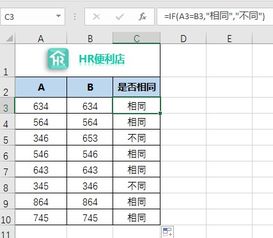
转载请注明出处 我优分享网 » excel 表格常用到的办公函数
原文链接:http://fenxiang.woyoujk.com/k/15622.html


